Создание профиля
При первом запуске программа предложит вам создать новый профиль или импортировать его из других программ электронной отчетности, если вы ранее ими пользовались.
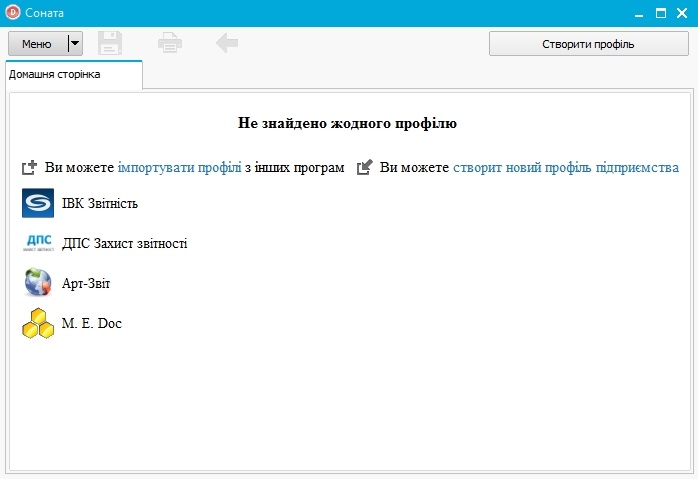
Для ручного создания профиля предприятия нажмите ссылку "создать новый профиль предприятия". Появится окно мастера создания профиля, который предложит вам два варианта: создать новый профиль или добавить существующий.
Второй вариант предназначен для ручного импорта профиля с db - файлов, созданных другими копиями Сонаты. Его можно использовать для настройки работы с одним профилем предприятия на разных компьютерах.
Итак, выбираем вариант "Создать" и нажимаем кнопку "Далее". В следующем окне программа предложит ввести название и код ЕГРПОУ (или ИНН) вашего предприятия.
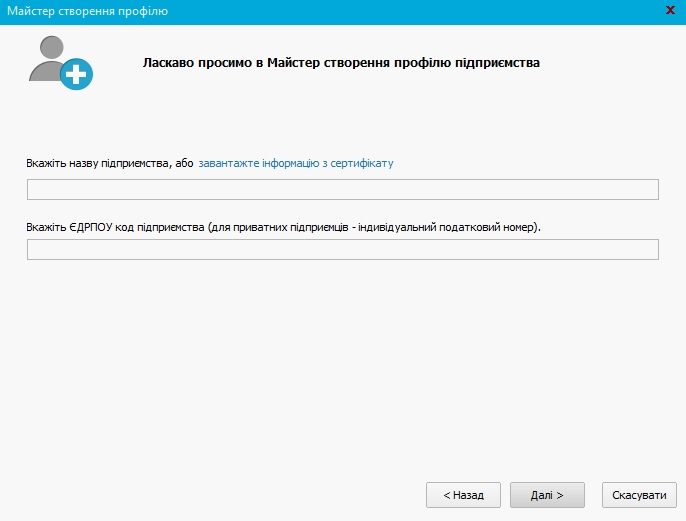
Для удобства это можно сделать автоматически, нажав на ссылку "загрузите информацию с сертификата". Вам нужно будет только найти на компьютере файл электронного сертификата вашего предприятия.
Обратите внимание на то, что после создания предприятия его код ЕГРПОУ изменить будет невозможно.
Далее вы получите возможность выбрать учреждения, которым будете сдавать отчет: Миндоходов, Госстат, ПФУ. Для удобства рекомендуется выбрать сразу все варианты.
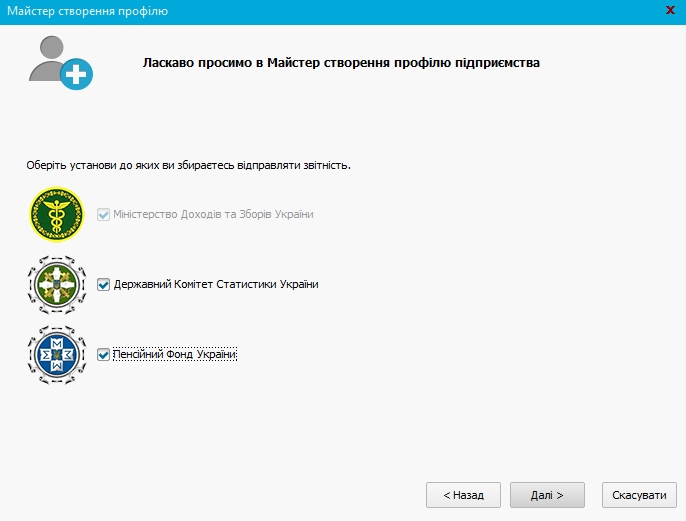
Следующие окна мастера предназначены для настройки параметров отчетности в выбранных в предыдущем окне государственных учреждений. Выберите отделение, в которых зарегистрировано ваше предприятие (сначала укажите регион, а затем - местную инспекцию или управления), и дополнительные параметры.
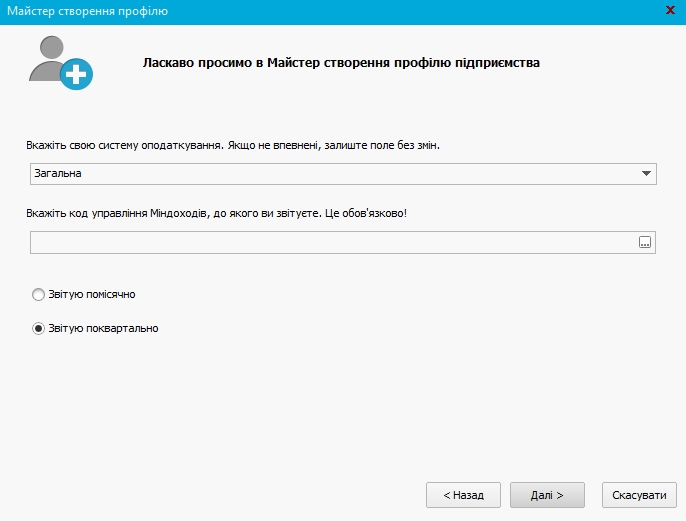
Далее нужно внести в профиль регистрационную информацию вашего предприятия: КОПФГ, ОКВЭД, КОДА и КВЭД.
В следующем окне укажите электронные ключи, которые вы будете использовать для подписи документов. Обратите внимание, что для подписи некоторых налоговых документов понадобятся как минимум два ключа: директора (или печати предприятия) и бухгалтера. В других случаях достаточно одного.
После нажатия кнопки "Далее" появится окно настроек подписи. Нажмите кнопку "Выбрать", укажите файл ключа и пароль к нему. Эти данные предоставляются центром сертификации ключей и заполняются для каждого выбранного выше подписи.
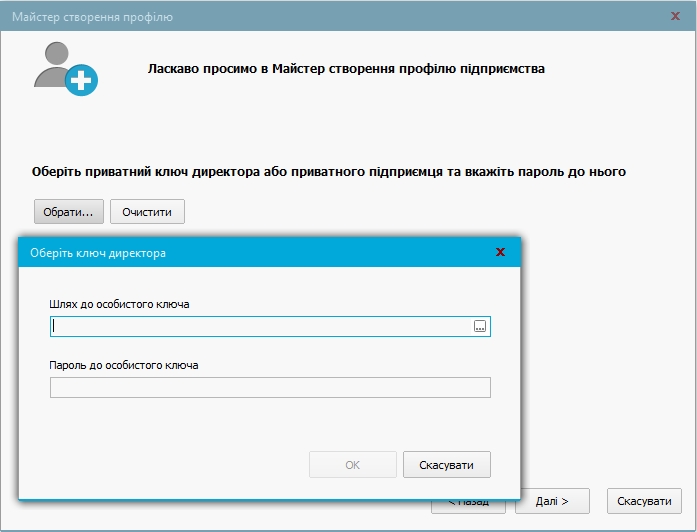
Последним этапом настройки профиля предприятия является установление параметров электронной почты. Здесь надо указать адрес вашей электронной почты и пароль доступа, другие параметры заполняются автоматически для большинства сервисов электронной почты.
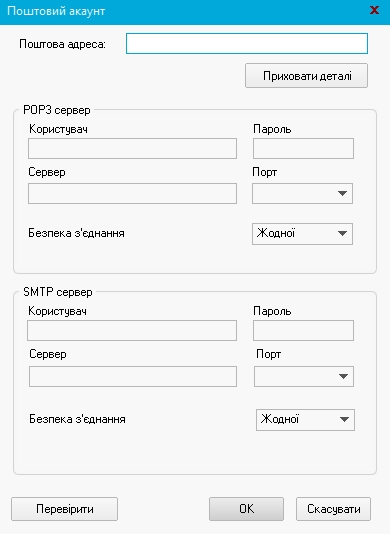
Обратите внимание, что этот электронный ящик будет использоваться для получения квитанций и сообщений от контролирующих органов, а также для обратной связи с технической поддержкой программы Соната, следовательно она должна быть существующей и корректно настроенной. Убедиться в этом можно с помощью кнопки "Проверить".
